Wondershare Repairit レビュー 2022: 機能、価格、長所と短所
公開: 2022-08-05今日は、破損または破損したビデオを修正する素晴らしいソフトウェア、Repairit をレビューします。 詳細については、読み続けてください。
写真やビデオのファイルが破損して開けなくなったという状況に直面したことがありますか? 最近、この問題に遭遇することは非常に一般的です。 また、特にファイルが重要な場合、これは非常に面倒です。 ほとんどの人は時間がないために重要なファイルを修正することを避けていますが、Web ブラウザ全体にあるいくつかのソフトウェアを使用すると、破損したビデオや写真をいくつかの簡単な手順で簡単に修復できます。
Wondershare の Repairit は、このような問題が発生した場合に注意すべき最も強力なソフトウェアの 1 つです。 ビデオ修復機能でよく知られていますが、オーディオなどの他の形式のファイルの修復にも機能します。 このブログ投稿では、Wondershare Repairit が潜在的に高度な機能を使用してファイルを修復するのにどのように役立つかなど、すべてについて説明します.
Wondershare Repairit: 破損したビデオを修正するための強力なツール
Wondershare によって開発された Repairit は、現在市場で入手可能な最高のファイル修復ソフトウェアの 1 つです。 使いやすく美しいインターフェイスで世界的に認められており、破損したファイルをすぐに簡単に修正できます。 その非常に高度な機能は、問題が最初にどのように発生したかに関係なく、重度および軽度の損傷を受けたファイルを復元することもできます.
Repairit は、バッチ修復などの便利な機能を通じて作業の生産性を高め、複数のファイルを同時に修復できるようにします。 このツールには、新しい変更を保存する前にファイルをプレビューして、要件や基準を満たしていることを確認するための特別な機能も用意されています。
成功率は、Wondershare Repairit を対戦相手の上に置く重要な理由の 1 つです。 破損したすべてのファイルを適切かつ簡単に処理し、ビデオ クリップや写真を取り戻すことができます。
下のボタンをクリックして Wondershare Repairit を無料でお試しください。高度な機能のロックを解除するには、ソフトウェアの価格を確認してください。
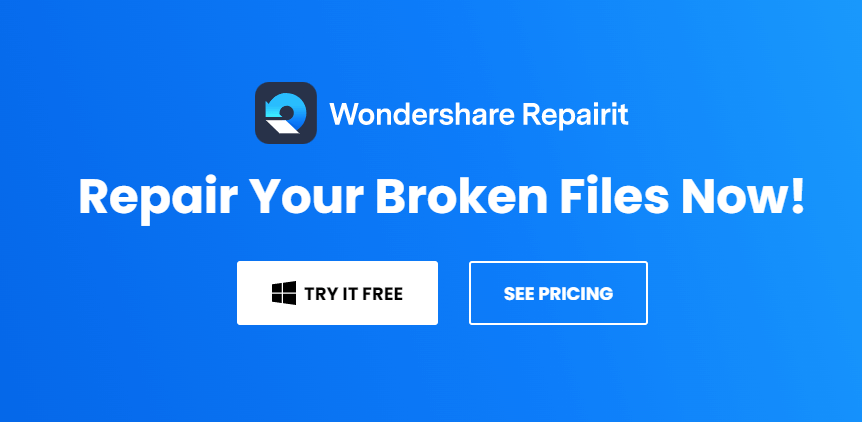
Repairitをダウンロード
フルスペック
オペレーティング システム: Windows (7、Vista、8、10、および 11) & macOS (10.10 – 10.15)
ソフトウェア開発者: Wondershare
最小ディスク容量: 700MB
対応フォーマット: MP4、MOV、M2TS、MTS、MKV、3GP、FLV、AVI、MXF、M4V、INSV。
Wondershare Repairit の優れた機能
以下は、Wondershare Repairit を注目に値するものにする主な機能です。 それらを読んでみましょう!
- 主要なファイル タイプをサポート
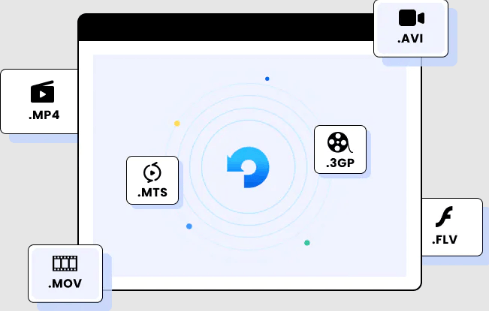
Wondershare の Repairit を使用して、M2TS、MKV、MTS、3GP、INSV、M4V、WMV、MPEG、MOV、MP4、3G2、3GP、AVI、FLV、および ASF 形式の破損したビデオを修復します。 このツールは、ほぼすべての主要なファイル形式をサポートしています。
- ユーザーフレンドリーなインターフェース
Wondershare Repairit のユーザー インターフェイスは非常に使いやすいです。 破損したビデオまたはその他のファイルを選択し、[修復] オプションをクリックするだけです。 残りはツールによって自動的に行われます。
- プレビュー オプション
ソフトウェアをテストしているときに、プレビューオプションと呼ばれる非常に必要な機能が付属していることを知りました. これにより、修復されたファイルを、AVI、MTS、FLV、MKV、および M2TS を組み込んだすべての一般的な形式でプレビューできます。
- バッチ処理
Repairit のこの機能により、手間をかけずに、異なる形式の複数のファイルを同時に読み込んで修復できます。 これにより、多くの時間と手作業を節約できます。
- 良い成功率
このツールは、さまざまな種類のメディアからぼやけたビデオや写真を修復する優れた方法でもあります。 破損したファイルの修復におけるその成功率は、注目に値するものです。
- 自動的にアップデート
ユーザーは、サイトを手動で探し、利用可能な更新をダウンロードしてインストールするのはかなりイライラするだけでなく、時間がかかるため、ツール内の自動更新オプションにも気付きます. そのため、利用可能なアップデートがあるたびにプロンプトが表示され、ツールによって自動的にインストールされます。
- プラットフォームの可用性
他のファイル修復ソフトウェアとは異なり、Wondershare Repairit は、市場で最もアクセスの多い 2 つのプラットフォーム、つまり Windows と Mac でのみ利用できます。 つまり、このツールは両方のオペレーティング システムで使用できます。
また読む: WonderShare Dr.Fone レビュー
Repairit を使用する利点と欠点
実際、それは機能を最大限に明確にし、複雑にすることなく提供します。 また、Wondershare Repairit をレビューしている間、この特定のファイル修復ソフトウェアの大きな欠点は見つかりませんでした。 以下に、Repairit の長所と短所をいくつか示します。
長所:
- 軽量ツール。
- 非常に最適化されたユーザー インターフェイス。
- Windows と Mac の両方のプラットフォームで優れたパフォーマンスを発揮します。
- システム リソースの使用を減らします。
- 使いやすいソフトウェア。
- 試用版が利用可能です。
短所:
- カスタマイズ オプションはありません。
- 試用版ではファイルを保存できません。
- 少し高価です。
どのように機能しますか?
Wondershare Repairit を使用すると、Windows および Mac で破損したファイルを誰でも簡単に修復できます。 以下は、Repairit を使用して障害のあるファイルまたは壊れたファイルを修正する方法です。

Windows で破損したファイルを修復する手順:
ステップ 1:まず、Wondershare Repairit のセットアップをダウンロードする必要があります。 以下のダウンロードリンクをクリックして、無料でお試しください。
ステップ 2:実行可能ファイルをダブルクリックし、[インストール] をクリックして続行します。 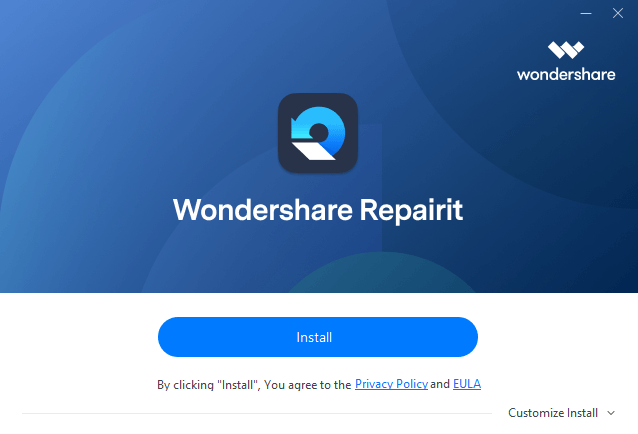
ステップ 3:プロセスが完了するまで待ちます。 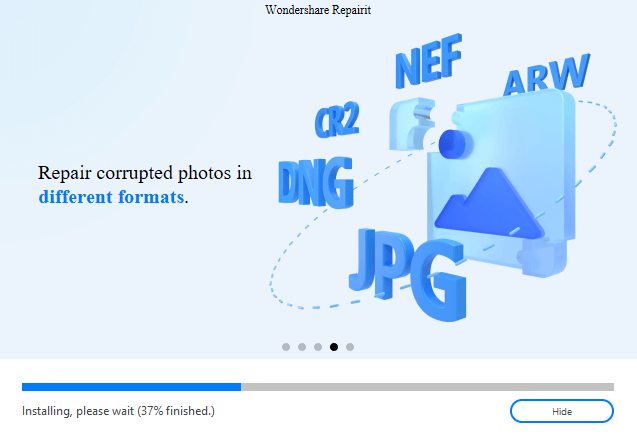
ステップ 4:次に、[今すぐ開始] をクリックします。 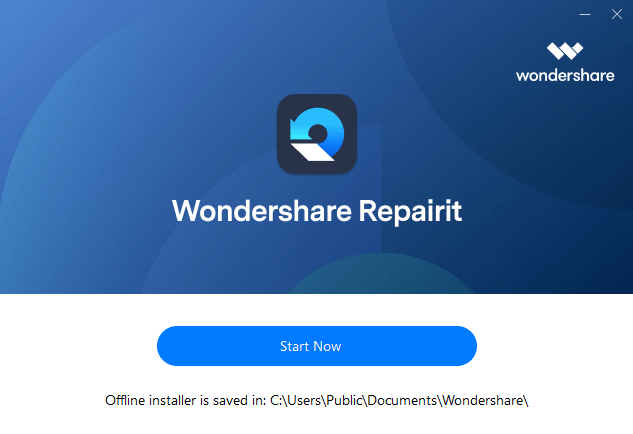
ステップ 5:インストールが成功したら、コンピューターで起動します。 次に、左側のメニュー ペインから [ファイルの修復] セクションに移動し、[追加] ボタンをクリックします。 これにより、ブラウザ ウィンドウが呼び出され、破損したファイルがある場所を選択できます。 (そして、破損したビデオまたは写真を修復するには、左側のメニュー ペインから [ビデオの修復] オプションまたは [写真の修復] オプションを選択し、後で [追加] ボタンをクリックして破損したファイルをロードする必要があります)。 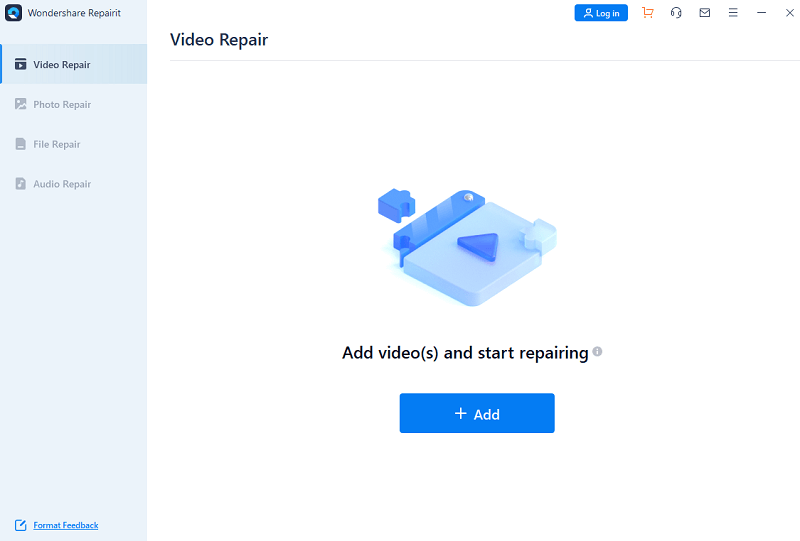
注:一度に複数のドキュメントをロードし、バッチ処理機能を使用して一度に修復できます。
ステップ 6:任意の形式 (オーディオ、ドキュメント、ビデオ、または写真) の破損したファイルが Repairit に読み込まれたら、メニューの下側に表示されている [修復] オプションをクリックする必要があります。 これにより、ファイルの修復プロセスが開始されます。 ツールがロードされたファイルをスキャンし、すべてのタイプのマイナーまたはメジャーな不具合を修正するのを待ちます。
ステップ 7:次に、修復されたファイルの数を知らせるポップアップが画面に表示されます。 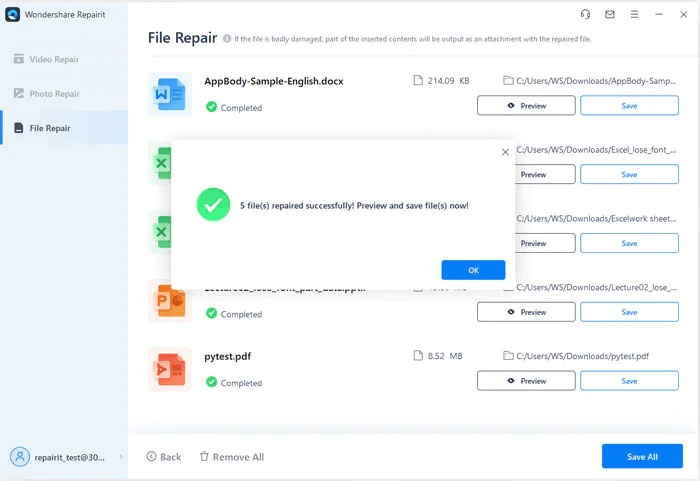
ステップ 8:これで、[プレビュー] オプションをクリックして結果をプレビューし、修復されたファイルを保存できます。 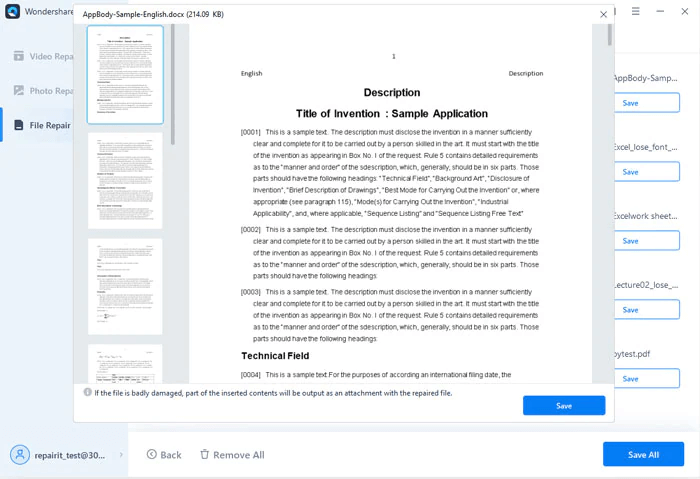
Repairit を使用して、Windows 上の破損したファイルを簡単かつ迅速に修復する方法をご覧ください。
Mac で破損したファイルを修復する手順:
以下にリストされているのは、Mac で異なる形式のファイルを効果的に修復するための手順です。 このツールの成功率は驚くべきものであり、バッチ処理を介して一度に複数のファイルを修復することさえできます.
ステップ 1:まず、Mac で Wondershare Repairit をダウンロードして起動します。
ステップ 2:左ペインから、修復するファイルの種類を選択します。 次に、[追加] ボタンをクリックして、Repairit にファイルを見つけてロードします。 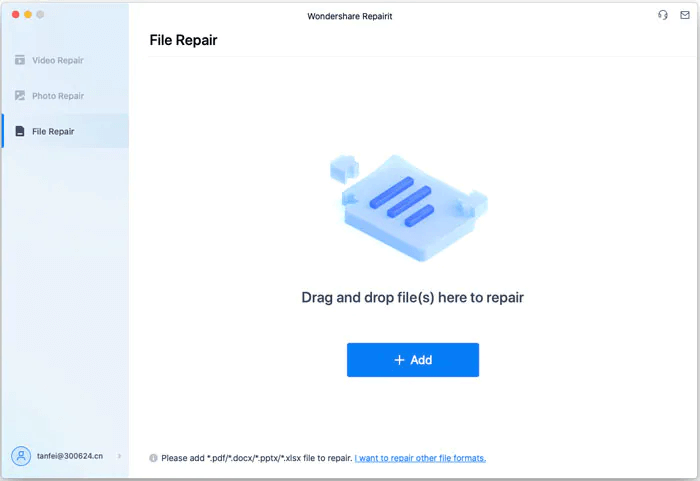
ステップ 3:ファイルを Repairit にアップロードしたら、[修復] オプションをクリックして、プロセスが完了するまでしばらく待ちます。 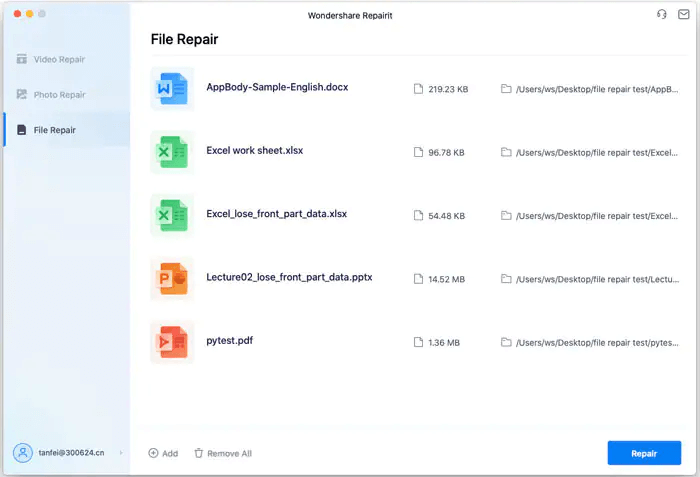
ステップ 4:完了したら、[プレビュー] オプションをクリックして結果を確認し、[保存] をクリックして続行します。 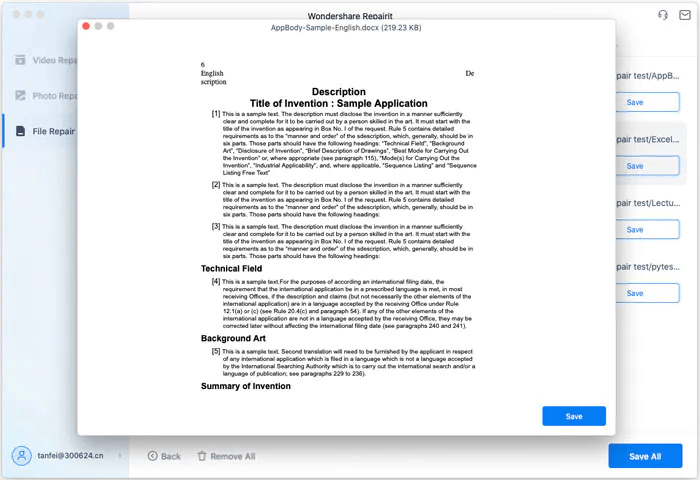
それだ! あとは、ファイルをエクスポートする Mac 上の任意の場所を見つけて、Repairit がドキュメントを保存するのを待つだけです。
また読む: MobileTrans レビュー
価格
初めてRepairitをダウンロードしてインストールするときに無料の試用版を入手できますが、アプリケーションを正しく理解し、フル/プロバージョンを購入するより賢明な決定を下すためのすべての要素を確認できます.
Windows の場合:
Wondershare Repairit の 1 か月ライセンス: これは、修復する写真/ビデオの数に制限がなく、ファイルのサイズに制限がない 1 か月の自動更新で、ほぼ $69.99 の費用がかかります。
Wondershare Repairit の 1 年間のライセンス: このライセンスの費用は 79.99 ドルで、1 年間のアプリの自動更新、バッチ ファイルの修復、およびビデオ、オーディオ、写真、PDF ファイルなどを含むあらゆる種類の修復済みファイルの完全なプレビューが含まれます。
生涯サブスクリプション: これは、約 99.99 ドルの費用がかかる最も人気のあるプランです。 修復するファイルの数に制限がなく、ファイルのサイズに制限がない、生涯無料のアップデートが付属しています。
Mac の場合:
1 か月ライセンス - $79.99
1 年ライセンス - $99.99
生涯サブスクリプション: $119.99
したがって、これらは Windows と macOS の両方の Wondershare Repairit の価格セットです。 したがって、試用版を試して製品に満足している場合は、より良い体験のためにいずれかのプランに頼ることをお勧めします. 代わりに、生涯サブスクリプションをお勧めします.
専門家のアドバイス
この記事では、Wondershare Repairit が優れたビデオ修復ソフトウェアであるかどうかを判断できるように、Wondershare Repairit を詳細に検討しました。 このツールは非常に高度で、デバイス (Windows および macOS) 上の破損したファイルを非常に簡単に修復できます。 ユーザーフレンドリーなインターフェースとユニークな機能を備えています。 ただし、決定を下す前に、すべての機能、長所、および短所を慎重に検討することをお勧めします。
それで全部です! さよならを言う時が来ました。 このガイドがお役に立てば幸いです。 以下のコメントセクションに質問やその他の提案を自由にドロップしてください. ソフトウェアのさらに別の詳細で偏りのないレビューですぐに戻ってきます. それまで、お楽しみに!
